APC indeksa neatbilstības kļūda operētājsistēmā Windows 11 un Windows 10 - kā to labot?

- 579
- 113
- Marco Wiza
Zilais ekrāns APC_INDEX_MISMATCH, bieži norādot Win32Kfull failu.Sys ir viena no izplatītajām kļūdām, kas parasti saistīta ar autovadītāju vai aprīkojuma darbu. Microsoft oficiālajā vietnē ir lapa, kas veltīta šai kļūdai un paredzēta autovadītāju izstrādātājiem, taču maz ticams, ka tas palīdzēs parastam lietotājam risināt problēmu.
Šajā instrukcijā detalizēti par iespējamiem iemesliem un veidiem, kā koriģēt APC_INDEX_MISMATCH kļūdu operētājsistēmā Windows 11 vai Windows 10, kā arī papildu informāciju, kas varētu būt noderīga.
APC_INDEX_MISMATCH kļūda, drukājot

Ja jūs saskaraties ar APC_INDEX_MISMATCH kļūdu, iespējams, šī ir kļūda, kuru Microsoft laboja speciāli atbrīvotos atjauninājumos. Šajā gadījumā būs pietiekami, lai instalētu atbilstošos atjauninājumus:
- Windows 10 versijas 2004, 20H2 un 21H1 - KB5001567
- Windows 10 1909 un Server 2019 - KB5001566
- Windows 10 1809 - KB5001568
- Windows 10 1803 - KB5001565
Jūs varat atrast un lejupielādēt šos atjauninājumus manuāli, izmantojot https: // www.Katalogs.Atjaunināt.Microsoft.Com/mājas.Aspx, bet labāk - pilnībā instalējiet visus pieejamos sistēmas versijas Windows atjauninājumus, izmantojot atjaunināšanas centru. Tas ne vienmēr atrisina problēmu, bet tā var darboties.
Ja iepriekš minētais lēmums nepalīdzēja, varat mēģināt vēlreiz instalēt printera draiverus, iepriekš noņemot printeri no sistēmas kopā ar vienlaicīgu no printera ražotāja. USB printeriem, kas savienoti ar USB 3.0, pārbaudiet, vai problēma tiek saglabāta, izveidojot savienojumu ar USB 2.0. Varbūt ir vērts mēģināt arī instalēt citu saderīgu printera draiveri, ja pašreizējais darbojas nepareizi.
Ierīču vadītāji un pēc
Kā minēts iepriekš, visbiežāk iemesls ir ierīču virzītājiem, un viens no visticamākajiem kandidātiem: skaņas karšu draiveriem (kā arī tā programmatūru automātiskajā ielādēšanā), videokarti, displaylink. Es iesaku šādu procedūru, pēc tam jūs varat pārstartēt datoru un pārbaudīt, vai APC indeksa neatbilstības zilais ekrāns atkal parādās:
- Atveriet uzdevumu pārvaldnieku (ar peles labo pogu noklikšķiniet uz pogas “Start” - “uzdevumu pārvaldnieks”) un detalizētā formā dodieties uz cilni “Automātiska ielāde”. Ja cilnē Automobile ir Realtek HD audio pārvaldnieks un/vai Realtek HD Audio Universal pakalpojums - noklikšķiniet uz šiem punktiem ar labo peles pogu, atlasiet “Izslēdziet” un atsāknējiet datoru.
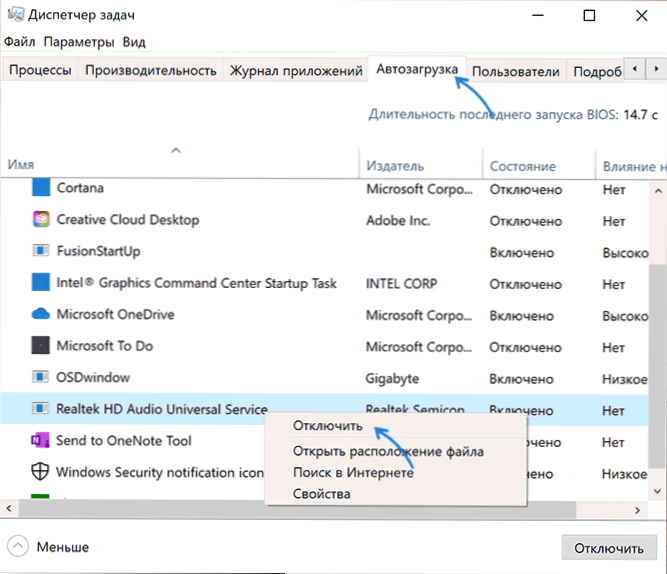
- Pārbaudiet, vai Realtek audio diskdziņi ir pieejami (ar nosacījumu, ka jums ir šis audio). Dodieties uz ierīces pārvaldnieku (to var izdarīt arī ar labo pusi, noklikšķinot uz pogas “Sākt”), sadaļā "Skaņas, spēles un video seansi" divreiz Nospiediet Realtek audio un dodieties uz cilni "Driver". Ja jums ir poga "Roll Back", izmantojiet to, lai rullētu draiveri.
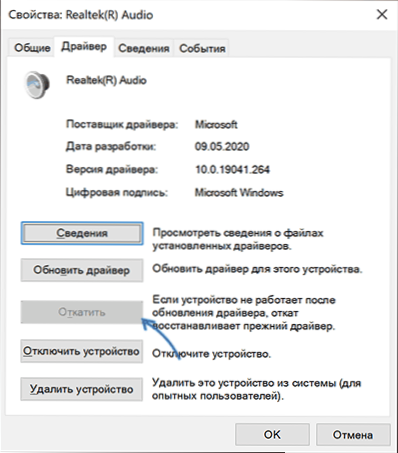
- Ja audio vadītājus automātiski instalēja Windows 11 vai Windows 10, mēģiniet manuāli lejupielādēt vadītāju no mātesplates ražotāja vietnes jūsu MP modelim vai no klēpjdatoru ražotāja vietnes un instalējiet tos manuāli, pat ja viņi ir vecāki nekā tie, kas sistēmā to instalēja pats.
- Pārbaudiet, vai instalēto programmu saraksts (vadības panelis ir programmas un komponenti) autovadītāji DisplayLink. Ja tie ir pieejami, mēģiniet izdzēst, saskaņā ar daudzām atsauksmēm, tie bieži izraisa APC_INDEX_MISMATCH kļūdu.
- Atjauniniet videokartes draiverus - gan diskrētu video, gan integrētus, manuāli augšupielādējot komplektus, lai instalētu jūsu videokarti no NVIDIA, AMD, Intel vietnēm.
- Pārbaudiet Windows sistēmas failu integritāti, palaižot komandrindu administratora vārdā un ievadot komandu SFC /Scannow
Ja iepriekš minētās metodes nav palīdzējušas un kļūda sāka parādīties salīdzinoši nesen, varat mēģināt izmantot sistēmas atkopšanas punktus datumā, kad jūsu dators vai klēpjdators darbojas pareizi.
- « NVIDIA vadības panelis neatveras - kā to labot
- Kā lejupielādēt Concrt140.DLL un labojiet kļūdu, uzsākot spēli vai programmu »

